
时间:2020-10-11 03:30:16 来源:www.win10xitong.com 作者:win10
工作当中常常会使用电脑系统,如果遇到了Win10连接无线网后出现黄色感叹号问题的时候大家会怎么样处理呢?Win10连接无线网后出现黄色感叹号这样的情况还真的把很多电脑高手都为难住了,要是你不愿意找别人来帮助解决你的Win10连接无线网后出现黄色感叹号问题我们不妨试试这个方法:1、 当Win10网络连接受限或出现黄色感叹号时,右击任务栏"网络连接"图标,从其右键菜单选择"网络和共享中心"。2、待进入"网络和共享中心"界面后,点击窗口左上角的"更改适配器设置"按钮这样这个问题就可以很简单的搞定了。要是还不明白的话就可以一起再来看看Win10连接无线网后出现黄色感叹号的具体处理要领。
1、 当Win10网络连接受限或出现黄色感叹号时,右击任务栏"网络连接"图标,从其右键菜单选择"网络和共享中心"。
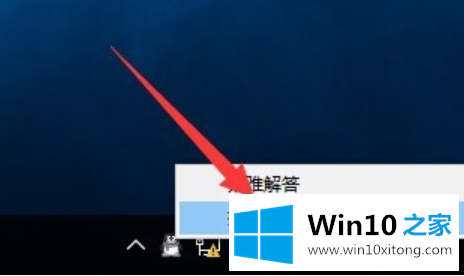
2、待进入"网络和共享中心"界面后,点击窗口左上角的"更改适配器设置"按钮,如图所示:
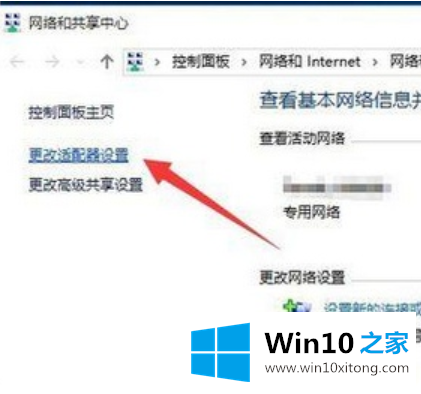
3、此时将打开"网络连接"窗口,右击"网络受限"的连接,从其右键菜单中选择"禁用"项。
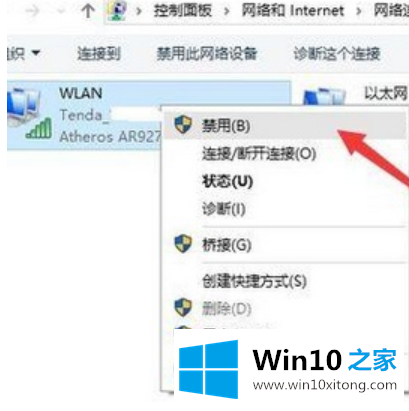
4、待对应的网络连接图标被禁用后,再次右击此网络连接,从其右键菜单中选择"启用"项。
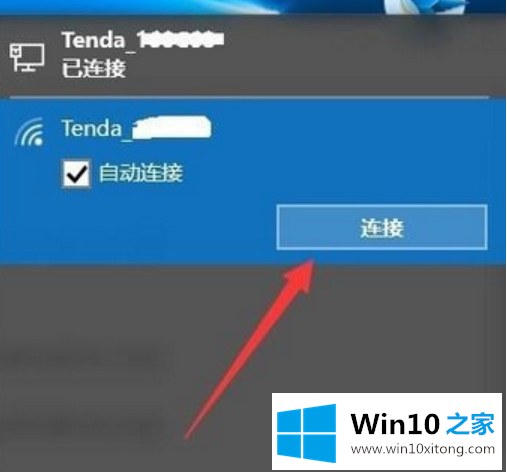
5、此时对于"本地连接"而言,将自动从网关获取IP地址并进行连接。而对于"无线网络"而言,则需要点击任务栏右下角的"网络连接"图标,从打开的扩展面板中点击"连接"按钮,此时就会发现网络连接正常。
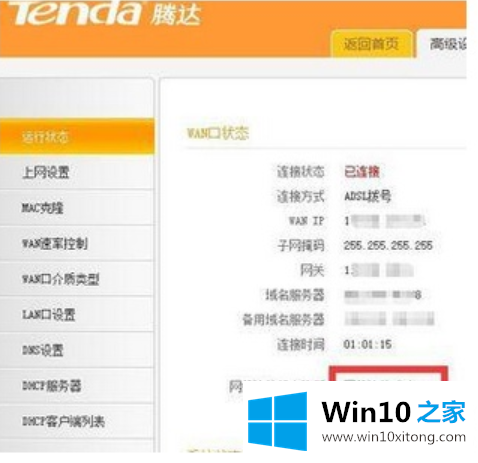
6、当然,导致"网络连接受限"或"无权限访问网络"问题的原因是多方面的。
当出现此类问题时,需要检测一下路由器是否可以正常连接到互联网,在路由器Web管理界面中,确保"网络连接正常"。否则就需要检测路由器端设置。
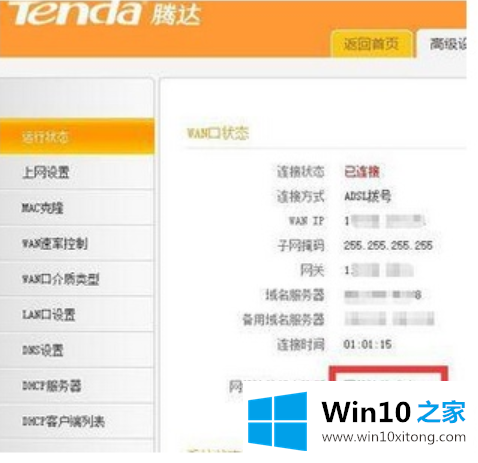
7、此外还可以使用"360LSP修复工具"来修复网络故障。利用此工具可实现修复LSP协议,解决无法正常上网的问题。
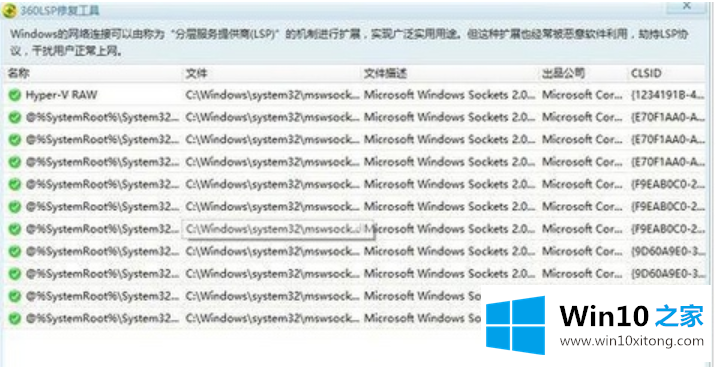
这篇教程到这里就已经是尾声了,本次教程主要给大家说了Win10连接无线网后出现黄色感叹号的具体处理要领,方法确实简单吧,要是你还是没有解决这个问题,可以多参考一下上面的内容,或者给本站留言,谢谢大家的支持。